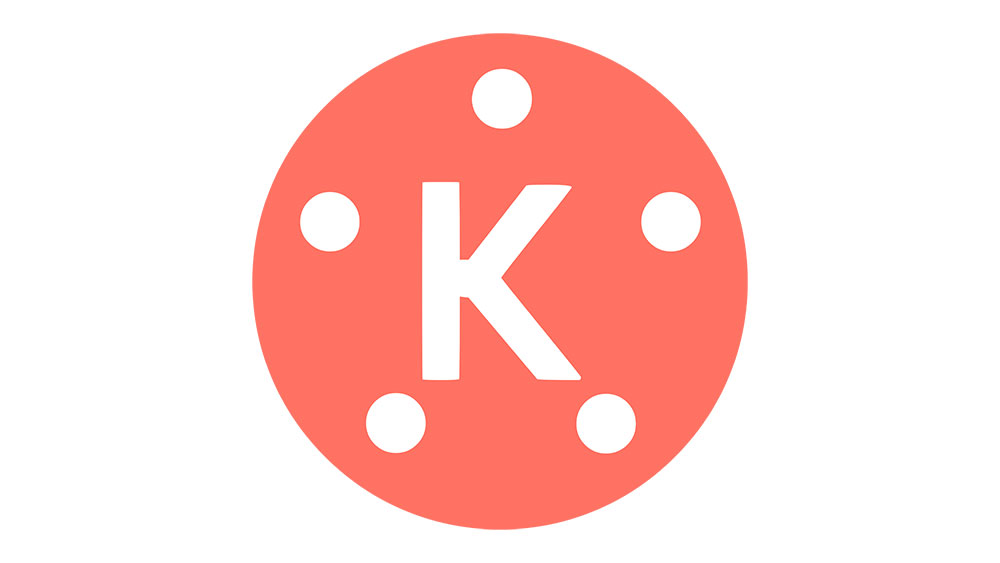مسابقتی پیداواری ایپس کے سمندر میں تخصیصات اور انضمام کے لیے بہت سارے اختیارات کے ساتھ تصور نمایاں ہے۔ جب بھی آپ نوشن میں کوئی نیا صفحہ یا ڈیٹا بیس بناتے ہیں، تو آپ ایک آئیکن شامل کر سکتے ہیں جو بہتر طریقے سے نمائندگی کر سکے کہ وہ ورک اسپیس کیا ہے۔
یہ صارفین کو صفحات کے ذریعے تیزی سے براؤز کرنے کی اجازت دیتا ہے اور انہیں آسانی سے یاد رکھنے میں مدد کرتا ہے کہ ہر صفحہ کا نوٹ، صفحہ یا ورک اسپیس کس چیز کی نمائندگی کرتا ہے۔
اچھی خبر یہ ہے کہ آپ اپنے منتخب کردہ آئیکن کو ہمیشہ تبدیل کر سکتے ہیں – درحقیقت، آپ نئے آئیکنز بھی درآمد کر سکتے ہیں۔ اس آرٹیکل میں، ہم آپ کو دکھائیں گے کہ تصور میں آئیکنز کا نظم کیسے کریں، بشمول مخصوص ٹولز کا استعمال جو آپ کے اختیارات کو مزید وسیع کرتے ہیں۔
تصور میں آئیکن کیسے شامل کریں۔
یہ سمجھنے کے لیے کہ تصور میں آئیکن کو کامیابی کے ساتھ کیسے شامل کیا جائے، ہمیں پہلے ایپ میں ایک نئی ورک اسپیس بنانے کے عمل کا احاطہ کرنا چاہیے۔ تصور صفحات اور بلاکس سے بنایا گیا ہے۔ آپ کے پاس ایک خالی صفحہ ہو سکتا ہے، یا آپ ٹیمپلیٹ استعمال کر سکتے ہیں۔
آپ ڈیٹا بیس کے نام سے زیادہ جدید قسم کا صفحہ استعمال کر سکتے ہیں، جو اسپریڈشیٹ سے مشابہت رکھتا ہے۔ وہ مختلف ورژن میں آتے ہیں۔ قطع نظر اس کے کہ آپ کس قسم کا صفحہ بناتے ہیں، آپ اسی صفحہ پر ایک آئیکن شامل کرنے کا انتخاب کر سکتے ہیں۔ یہاں ہے کیسے:
- اپنے براؤزر میں تصور کھولیں۔

- آپ کی ضرورت کی ہر چیز اسکرین کے بائیں جانب پینل پر ہے۔ درج کردہ اختیارات میں سے "+ ایک صفحہ شامل کریں" کو منتخب کریں۔ یا بائیں کونے میں صفحہ کے بالکل نیچے "+ نیا صفحہ" کا انتخاب کریں۔

- منتخب کریں کہ آپ کس قسم کا صفحہ چاہتے ہیں۔ آپ "ایک آئیکن کے ساتھ خالی" کو منتخب کر سکتے ہیں، اور تصور آپ کے لیے ایک بے ترتیب آئیکن کا انتخاب کرے گا۔ اگر آپ ٹیمپلیٹس میں سے کسی ایک کا انتخاب کرتے ہیں، تو تصور ایک متعلقہ آئیکن تفویض کرے گا۔ آپ صرف "خالی" کو بھی منتخب کر سکتے ہیں اور یہ پرامپٹ آپ کو ایک خالی صفحہ اور کوئی آئیکن نہیں دے گا۔

- اگر آپ نے "خالی" کو منتخب کیا ہے تو صفحہ کے "بلا عنوان" سیکشن پر ہوور کریں۔ اگر آپ پہلے چاہیں تو آپ عنوان شامل کر سکتے ہیں۔ صرف عنوان کے نیچے، آپ کو "ایڈ آئیکن" کا آپشن نظر آئے گا جسے آپ کو منتخب کرنا چاہیے۔

- تصور ایک بے ترتیب آئیکن کا اضافہ کرے گا۔ آئیکن پر دوبارہ کلک کریں، اور دوسرے آئیکونز کی فہرست کے ساتھ ایک پاپ اپ ونڈو نمودار ہوگی۔ وہاں سے، آپ اپنی پسند کا انتخاب کر سکتے ہیں۔

اگر آپ آئیکن نہیں چاہتے ہیں، تو پاپ اپ ونڈو پر، "ہٹائیں" کو منتخب کریں۔ اس کے علاوہ، اگر آپ کو یقین نہیں ہے کہ کون سا آئیکن منتخب کرنا ہے، لیکن آپ کو پیش کردہ پہلا تصور پسند نہیں ہے، تو آپ "رینڈم" اختیار کو منتخب کر کے اپنے لیے نوشن کو دوبارہ منتخب کرنے دے سکتے ہیں۔
اپنے تصور کے نوٹس میں شبیہیں کیسے شامل کریں۔
بہت سارے صارفین نوٹشن کو پسند کرنے کی ایک وجہ یہ ہے کہ نوٹ لکھنا کتنا آسان ہے۔ یہاں تک کہ اس میں ایک بلٹ ان ورک اسپیس ہے جسے "کوئیک نوٹ" کہا جاتا ہے۔ یہ پہلے سے تفویض کردہ "پن" آئیکن کے ساتھ آتا ہے، لیکن آپ اسے آئیکن پر کلک کرکے اور دوسرے کو منتخب کرکے تبدیل کرسکتے ہیں۔
آپ اسے مکمل طور پر ہٹا بھی سکتے ہیں یا بے ترتیب آپشن کا انتخاب کر سکتے ہیں۔ "کوئیک نوٹ" کا اختیار متن لکھنے، کرنے کی فہرستیں بنانے، ذیلی صفحات بنانے اور لنکس کو سرایت کرنے کا ایک تیز طریقہ فراہم کرتا ہے۔ اور آپ کوئی بھی آئیکن شامل کر سکتے ہیں جس کی آپ نمائندگی کرنا چاہتے ہیں۔
تصور میں شبیہیں آسانی سے شامل کرنے کے بہترین ٹولز
اگرچہ تصور میں بہت سے آئیکنز ہیں جن کے ذریعے آپ براؤز کر سکتے ہیں اور منتخب کر سکتے ہیں، آپ کو ہمیشہ صحیح نہیں مل سکتا۔ اور جب آپ کی پیداواری صلاحیت کو زیادہ سے زیادہ کرنے کی بات آتی ہے تو کوئی بھی تفصیل بہت چھوٹی نہیں ہوتی۔
آپ کیا کر سکتے ہیں دوسری جگہوں سے آئیکن پیک درآمد کریں۔ مثال کے طور پر، ایک بہترین ٹول جس پر عمل درآمد کرنا بھی آسان ترین ہے Notion.vip ہے۔ آپ کو اس صفحے پر نیویگیٹ کرنے اور لائٹ یا ڈارک موڈ کو منتخب کرنے کی ضرورت ہے، اس پر منحصر ہے کہ آپ اپنی ایپ میں کس کو استعمال کر رہے ہیں۔ پھر، آپ زمروں کے ذریعے براؤز کر سکتے ہیں۔ برانڈز اور سوشل میڈیا شبیہیں، چھٹیاں، فطرت، نمبر، اور بہت سے دوسرے ہیں۔ جب آپ کو مطلوبہ آئیکن مل جاتا ہے، تو آپ جو کچھ کرتے ہیں وہ یہ ہے:
- آئیکن کے نیچے، ایمبیڈڈ "کاپی" آپشن پر کلک کریں۔ یہ آئیکن پر لنک کاپی کر دے گا۔

- اگلا، تصور صفحہ پر جائیں جہاں آپ آئیکن کو شامل یا تبدیل کرنا چاہتے ہیں۔ آئیکن پر کلک کریں اور پھر "لنک" ٹیب کو منتخب کریں۔

- لنک چسپاں کریں اور "جمع کروائیں" پر کلک کریں۔

آپ دیکھیں گے کہ نیا آئیکن آپ کے ورک اسپیس کے ٹائٹل کے اوپر اور بائیں جانب والے پینل پر ظاہر ہوتا ہے۔
ایک اور ٹول Flaticon ہے۔ بہت سارے لاجواب آئیکون پیک ہیں جو آپ اس ذریعہ سے ڈاؤن لوڈ کر سکتے ہیں۔ کچھ مفت ہیں، اور دوسروں کو سبسکرپشن درکار ہے۔ جب آپ کو وہ آئیکن پیک مل جاتا ہے جو آپ Notion کے لیے پسند کرتے ہیں، آپ کو بس اسے اپنے کمپیوٹر پر ڈاؤن لوڈ کرنے کی ضرورت ہے۔
پھر آپ کو موجودہ آئیکن پر کلک کرنا ہوگا یا عنوان کے اوپر کرسر کو ہوور کرنا ہوگا اور "تصویر اپ لوڈ کریں" کو منتخب کرنا ہوگا۔ یہ شبیہیں شبیہیں کے لیے تجویز کردہ سائز کے ہونے کے لیے ڈیزائن کی گئی ہیں، جو کہ 280 x 280 پکسلز ہیں۔
اضافی سوالات
1. تصور پر ایموجیز کیسے ٹائپ کریں؟
جب آپ نوشن میں متن لکھ رہے ہوتے ہیں، تو ہو سکتا ہے کہ آپ کسی مخصوص موڈ یا احساس پر زور دینے کے لیے ایک ایموجی شامل کرنا چاہیں۔ خوش قسمتی سے، یہ ایک سادہ عمل ہے اور اسے دو طریقوں سے کیا جا سکتا ہے۔
ایک آپشن یہ ہے کہ اپنے کی بورڈ پر "/" کلید کو دبائیں اور ڈراپ ڈاؤن مینو سے "ایموجی" آپشن کو منتخب کریں۔ ایک اور ونڈو پاپ اپ ہو گی، اور آپ اپنی مرضی کے ایموجی کو منتخب کرنے کے لیے کرسر کا استعمال کر سکتے ہیں۔
دوسرا آپشن ایموجی شارٹ کٹ استعمال کرنا ہے۔ ونڈوز کمپیوٹرز پر، وہ ہے "ونڈوز کی" +۔ اور میک پر "ctrl + cmd + space۔" ایموجی مینو خود بخود ظاہر ہو جائے گا، اور آپ اپنا انتخاب کر سکتے ہیں۔
2. آپ تصور کو کس طرح اپنی مرضی کے مطابق بناتے ہیں؟
بہت سے تخلیقی طریقے ہیں جن سے آپ تصور کو اپنی مرضی کے مطابق بنا سکتے ہیں۔ متن کی تخصیص کے لحاظ سے، آپ کے پاس بنیادی بولڈ حروف اور اسٹرائیک تھرو کے اختیارات ہیں۔ آپ کے پاس استعمال کرنے کے لیے تین فونٹ اسٹائل بھی ہیں۔ اس کے علاوہ، صفحہ کی چوڑائی کو ایڈجسٹ کرنے کا آپشن موجود ہے، لیکن آپ اسے بطور ڈیفالٹ سیٹ نہیں کر سکتے۔
تصور کو اپنی مرضی کے مطابق بنانے کا ایک بہترین طریقہ یہ ہے کہ آئیکنز اور ایموجیز کا زیادہ سے زیادہ فائدہ اٹھایا جائے۔ اور اگر آپ کو یقین نہیں ہے کہ کہاں سے شروع کرنا ہے، تو بہت سے تصور کے سانچوں میں سے ایک ایک بہترین بنیاد ہو سکتی ہے جس پر آپ تعمیر کر سکتے ہیں۔
3. آپ تصور کو مؤثر طریقے سے کیسے استعمال کرتے ہیں؟
تصور کی ٹیگ لائن اس خیال کے گرد گھومتی ہے کہ یہ ایک آل ان ون پیداواری ایپ ہے۔ اس کا مقصد صارفین کی حوصلہ افزائی کرنا ہے کہ وہ بہت سے مختلف ایپس سے پورے پروجیکٹ کو اس میں منتقل کریں جس میں ہر چیز کا احاطہ کیا گیا ہو۔
لیکن یہ صرف اس صورت میں کام کرتا ہے جب آپ جانتے ہیں کہ Notion کو مؤثر طریقے سے کیسے استعمال کرنا ہے۔ آپ ٹاسک لسٹ بنانے، کلاس کے نوٹ لکھنے، جریدے کے اندراجات، ایک مؤثر عادت ٹریکر بنانے، ہفتہ وار شیڈول بنانے، اور یہاں تک کہ اپنے ریزیومے پر کام کرنے کے لیے تصور کا استعمال کر سکتے ہیں۔
امکانات لامتناہی ہیں، اور آپ یہ سب کچھ یا تو بہت سے ٹیمپلیٹس میں سے کسی ایک کو استعمال کرکے یا شروع سے کام کی جگہ بنا کر حاصل کرسکتے ہیں۔
4. میں اپنے آئیکن کو ڈیسک ٹاپ میں کیسے شامل کر سکتا ہوں؟
اگر آپ اپنے ڈیسک ٹاپ پر ایک تصور آئیکن شامل کرنا چاہتے ہیں، تو اس کے بارے میں جانے کے دو طریقے ہیں۔ پہلا نوٹشن کا ڈیسک ٹاپ ورژن ڈاؤن لوڈ کرنا ہے، جسے آپ یہاں تلاش کر سکتے ہیں۔ ایک بار جب آپ ایپ ڈاؤن لوڈ کر لیں گے، آپ کا کمپیوٹر خود بخود ایک Notion ڈیسک ٹاپ آئیکن بنائے گا۔
ایک اور آپشن یہ ہے کہ ایک مخصوص تصور والے صفحے پر ایک شارٹ کٹ بنائیں جس پر آپ اکثر آتے ہیں اور اس عمل کو تیز کرنا چاہتے ہیں۔ آپ جو کرتے ہیں وہ یہ ہے:
• ایک تصور کا صفحہ یا نوٹ یا ڈیٹابیس کھولیں۔

• اسکرین کے اوپری دائیں کونے میں، "شیئر" کے اختیار پر کلک کریں۔

• پاپ اپ ونڈو سے، "کاپی لنک" پر کلک کریں۔

• اپنے ڈیسک ٹاپ پر دائیں کلک کریں، اور مینو سے "نیا" پھر "شارٹ کٹ" کو منتخب کریں۔

• لنک چسپاں کریں اور پھر "اگلا" پر کلک کریں۔

• شارٹ کٹ کا نام تبدیل کریں، اور یہ خود بخود ڈیسک ٹاپ پر ظاہر ہو جائے گا۔
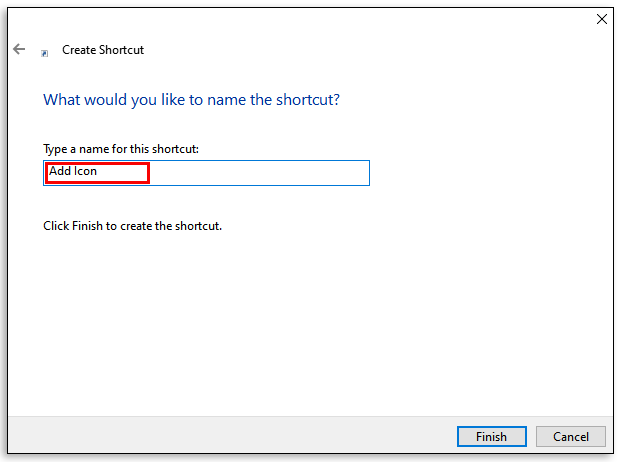
5. آپ ایک نیا آئیکن کیسے بناتے ہیں؟
آن لائن دستیاب نوشن آئیکن پیک استعمال کرنے کے قابل ہونے کے علاوہ، آپ اپنا آئیکن بھی بنا سکتے ہیں۔ بنیادی طور پر، اس کا مطلب یہ ہے کہ آپ اپنے آلے سے ایک تصویر اپ لوڈ کر سکتے ہیں اور اسے بطور آئیکن استعمال کر سکتے ہیں۔ ذہن میں رکھیں کہ تجویز کردہ سائز 280 x 280 ہے۔
تصویر کا معیار مختلف ہو سکتا ہے، لیکن شبیہیں صرف مربع شکل میں آتی ہیں، اور آپ تصویر کو اپنی مرضی کے مطابق نہیں تراش سکتے یا اس میں ترمیم نہیں کر سکتے۔ اگر آپ کے پاس شبیہیں بنانے کی مہارت ہے، تو جب آپ آئیکن کی جگہ پر کلک کرتے ہیں تو آپ "تصویر اپ لوڈ کریں" کا اختیار منتخب کر کے اپنی پسند کے مطابق زیادہ سے زیادہ اضافہ کر سکتے ہیں۔
6. تصور میں شبیہیں شامل کرنے میں کیا مسئلہ ہے؟
جیسا کہ ذکر کیا گیا ہے، عام مسئلہ یہ ہو سکتا ہے کہ آپ کے پاس آئیکن کا سائز یا فارمیٹ غلط ہے۔ PNG اور JPEG فائل کی اقسام بھی تجویز کی جاتی ہیں۔
دوسرا مسئلہ اس بات سے ہو سکتا ہے کہ آیا آپ ڈارک موڈ استعمال کر رہے ہیں یا نوشن میں لائٹ موڈ۔ کچھ شبیہیں جنہیں آپ نے درآمد کیا ہے اگر وہ غلط ورژن ہیں تو وہ پوشیدہ کے طور پر ظاہر ہو سکتے ہیں۔ آخر میں، آپ جو آئیکن اپ لوڈ کر رہے ہیں وہ 5MB سے زیادہ نہیں ہو سکتا۔ اگر یہ اس سے بڑا ہے تو، تصور آپ کو اسے اپ لوڈ نہیں کرنے دے گا۔
شبیہیں کے ساتھ تصور کے ذریعے نیویگیٹنگ
ہر نئے صفحہ کے اوپری حصے میں آئیکنز کے بغیر، تصور استعمال کرنے میں اتنا مزہ نہیں آئے گا۔ کتاب کا آئیکن ان کتابوں کی فہرست کی نمائندگی کر سکتا ہے جو آپ نے اس سال پڑھی ہیں۔ اور ان تمام ڈرافٹ ٹویٹس کے لیے ٹویٹر لوگو اسٹینڈ درآمد کرنا جو آپ اس ہفتے پوسٹ کرنے جا رہے ہیں۔ بہت سے طریقے ہیں جن سے آپ تصور میں آئیکنز اور ایموجیز استعمال کر سکتے ہیں، اور اب آپ جانتے ہیں کہ ایسا کرنے کے لیے کن اقدامات کو استعمال کرنا ہے۔
کیا آپ تصور میں آئیکنز اور ایموجیز کا بہت زیادہ استعمال کرتے ہیں؟ ہمیں نیچے تبصرے کے سیکشن میں بتائیں۔